win10语音助手怎么打开_win10语音助手小娜的打开方法
最近有朋友问小编win10语音助手怎么打开,对于这个问题,相信很多朋友还不太清楚,win10系统的语音助手cortana非常方便好用,我们可以在任务栏上打开语音助手小娜。但是有些朋友反映说不知道应该如何打开win10语音助手小娜,别着急,今天小编就针对这个问题,为大家带来win10语音助手小娜的打开方法。
win10语音助手小娜的打开方法:
1、我们打开电脑,点击屏幕下方任务栏里的cortana图标;
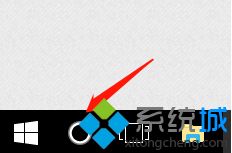
2、如果是没有这个图标的话,我们在任务栏空白区域右键;
3、找到cortana选项,在cortana子菜单里点击显示cortana图标;
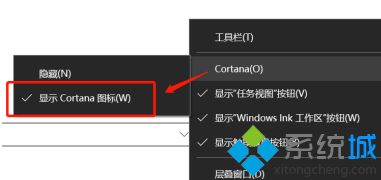
4、还有就是,点击屏幕左下方的开始菜单;
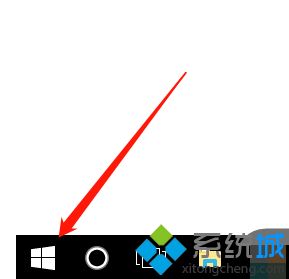
5、在开始菜单里就有cortana应用图标,我们点击即可打开。
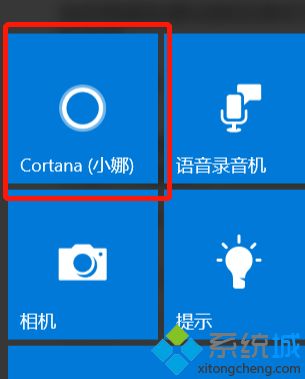
好了,以上就是关于win10语音助手怎么打开的全部内容了,大家都学会了吗?希望本篇win10语音助手小娜的打开方法对你有所帮助。
我告诉你msdn版权声明:以上内容作者已申请原创保护,未经允许不得转载,侵权必究!授权事宜、对本内容有异议或投诉,敬请联系网站管理员,我们将尽快回复您,谢谢合作!










